1 Představení sady CorelDRAW Graphics Suite X Profily uživatelů...4. Profesionální grafici...4 Příležitostní uživatelé grafických aplikací...
|
|
|
- Vojtěch Emil Dostál
- před 8 lety
- Počet zobrazení:
Transkript
1
2 Obsah 1 Představení sady CorelDRAW Graphics Suite X Profily uživatelů...4 Profesionální grafici...4 Příležitostní uživatelé grafických aplikací Jaké jsou součásti sady? Hlavní nové a vylepšené funkce...8 Rychlejší a efektivnější práce...8 Snadný stránkový zlom...12 Tvorba návrhů s tvůrčím stylem CorelDRAW Graphics Suite nejoblíbenější funkce Přehled nových a vylepšených funkcí...22
3
4 1 Obraz vytvořila Alexandra Malysheva Ukrajina
5 Představení sady CorelDRAW Graphics Suite X6 Sada CorelDRAW Graphics Suite X6 je prověřené a ucelené řešení grafického návrhu pro každé cílové médium. Ať už jste zkušený nebo začínající grafik, jeho intuitivní způsob práce a prostředí s bohatým obsahem vám usnadní efektivní vyjádření vaší kreativity. Můžete snadno začít, rychle se učit a tvořit s jistotou. Rychlejší a efektivnější práce Sada CorelDRAW Graphics Suite X6 nativně podporuje jak 64bitové, tak i 32bitové procesory. Sada poskytuje robustní nástroje pro vektorové ilustrace, stránkový zlom, úpravy fotografií, převod rastrů na křivky, webovou grafiku a webdesign, díky kterým bude vaše práce rychlejší a efektivnější. Díky zdokonaleným pracovním postupům souvisejícím s nástrojem Corel CONNECT X6 bude získávání obsahu a práce s projekty mnohem snazší. Tento nástroj také představuje bránu k obrovské knihovně přizpůsobitelného obsahu, který vám ušetří čas při realizaci vašich nápadů. S aplikací Corel Website Creator X6 a desítkami šablon a stylů Site Styles můžete i bez znalosti programování snadno navrhnout, implementovat a udržovat webové stránky. CorelDRAW X6 navíc nabízí čtyři nové tvarovací nástroje Rozmazat, Vír, Přitáhnout a Odpudit, které rozšíří vaše tvůrčí možnosti při dolaďování objektů, a přepracovaný ukotvitelný panel Vlastnosti objektu, který vám ušetří mnoho času dynamickým zobrazováním pouze těch možností, které jsou pro aktuálně vybraný objekt relevantní. Corel PHOTO-PAINT X6 nyní obsahuje Smart Carver, nový nástroj, který značně urychlí změny velikostí snímků a odstraňování nežádoucích oblastí. Nové režimy Vytvořit masku průhlednosti a Režim sloučení Protáhnout umožňuje použití efektů nebo čoček na skupiny objektů, aniž by bylo nutné upravovat jednotlivé objekty ve skupině. Snadný stránkový zlom S aplikací CorelDRAW X6 je stránkový zlom hračkou, zejména díky robustním nástrojům pro vektorové kreslení, zlepšené funkci předlohových vrstev a nové podpoře technologie OpenType, která zpřístupňuje pokročilé typografické funkce. Rozšířená podpora složitých abeced navíc usnadňuje práci s cizojazyčnými texty, můžete tedy vytvářet návrhy, které zaujmou každého bez ohledu na to, jakým jazykem hovoří. Během okamžiku můžete přidat čísla stránek v různých formátech a písmech. Nová dočasná vodítka zarovnání vám ušetří spoustu času při zarovnávání objektů na stránce. A v neposlední řadě nový nástroj Vložit zástupný text a funkce interaktivních rámečků umožní snadno a rychle vytvořit makety vašich grafických návrhů, což je užitečné, zejména pokud potřebujete předložit klientovi více návrhů k výběru. Tvorba návrhů s tvůrčím stylem CorelDRAW Graphics Suite X6 rovněž nabízí mnoho funkcí pro tvorbu návrhů se stylem a kreativitou. Vylepšená práce se styly, nový ukotvitelný panel Styly objektů, nová funkce Styly barev a přidání souladů barev vám společně umožní zaměřit se na samotnou tvůrčí a poutavou tvorbu. Aplikace CorelDRAW Graphics Suite X6 je proslulá špičkovou kompatibilitou nejrůznějších formátů souborů a obsahuje zlepšenou podporu souborů Adobe Illustrator, Adobe Photoshop, Adobe Acrobat a Microsoft Publisher. Můžete si tedy s jistotou vyměňovat soubory s kolegy a klienty. A co více, součástí sady je také aktualizovaná a graficky okouzlující příručka, která přinese spoustu zajímavých informací jak ostříleným veteránům, tak i grafickým zelenáčům. Referenční příručka [ 2 ]
6 2 Obraz vytvořil Gabriel Gonzalez Diaz Mexiko
7 Profily uživatelů Profesionální grafici Profesionální grafici v oblasti reklamy a tisku stráví většinu času tvorbou a úpravami grafiky, prací s textem a retušemi fotografií. Díky funkcím šetřícím čas, jako jsou tabulky s interaktivním rozvržením, živé formátování textu a nezávislé vrstvy stránky, poskytuje sada CorelDRAW Graphics Suite X6 těmto pracovníkům inovativní návrhářské nástroje optimalizující jejich pracovní postupy. Jiní profesionálové se soustřeďují primárně na tvorbu reklamních tabulí, sítotisk a gravírování. Tito uživatelé často přepracovávají a kombinují různé obsahy jako grafické návrhy, naskenovaná loga, klipartové obrázky a písma. Díky výkonným možnostem úpravy obrázků, specializovaným písmům, trasovacímu softwaru pro převod rastrů na upravitelnou vektorovou grafiku a vysoce kvalitnímu obsahu poskytuje sada CorelDRAW Graphics Suite X6 těmto uživatelům komplexní, všestranné a dostupné řešení. Tvůrčí pracovníci se zaměřují především na grafické návrhy pro tisk a web. Vedle intuitivních návrhářských nástrojů pro design a vzhled stránky poskytuje sada CorelDRAW Graphics Suite X6 těmto uživatelům špičkovou kompatibilitu s běžně i méně často používanými formáty souborů. Tato sada také nabízí řadu funkcí určených speciálně pro tvorbu webové grafiky, například nové zobrazení pixelů, podporu hexadecimálních hodnot barev a další. Příležitostní uživatelé grafických aplikací Amatérským grafikům a malým a středním podnikům, kteří mají zájem o tvorbu marketingových materiálů vlastními silami, sada CorelDRAW Graphics Suite X6 poskytuje výkonné nástroje pro práci s textem a stránkový zlom zaručující profesionálně vyhlížející výsledky. Těmto příležitostným uživatelům, kteří jsou převážně samouky, sada CorelDRAW Graphics Suite X6 nabízí možnosti úprav existujících návrhů, retušování fotografií a tvorby inzerátů, letáků a dalších marketingových materiálů. Uživatelé ve středních a velkých podnicích ocení možnost pracovat s více než 100 různými formáty souborů a vytvářet profesionální projekty plné grafiky, ať už jsou to prodejní prezentace či webová grafika. Tráví také mnoho času úpravami stávajících návrhů a retuší fotografií pro použití ve svých marketingových a komunikačních materiálech. Amatérští grafici mohou grafický software používat k příležitostné tvorbě projektů například zpravodajů, kalendářů, nápisů a kolekcí fotografií pro osobní či společenské využití. Díky rozsáhlé nabídce výukových funkcí sada CorelDRAW Graphics Suite X6 usnadňuje dosažení působivých výsledků i bez profesionálního vyškolení. Referenční příručka [ 4 ]
8 3 Obraz vytvořil Prem Kumar Indie
9 Jaké jsou součásti sady? Aplikace CorelDRAW X6: Aplikace pro intuitivní tvorbu vektorových ilustrací a stránkový zlom, splňující všechny požadavky dnešních vysoce vytížených profesionálních i neprofesionálních grafiků. Corel PHOTO-PAINT X6: Aplikace pro profesionální úpravy obrázků, která umožňuje rychlé a snadné retušování a vylepšování fotografií. Corel PowerTRACE X6: Tento nástroj vám dovolí rychle a přesně převádět rastry na upravitelnou vektorovou grafiku. Corel Website Creator X6 1 : Tato aplikace nabízí rychlou a snadnou cestu k návrhu, implementaci a správě webových stránek. Corel CAPTURE X6: Nástroj pro snímání obrazovky, který umožňuje jediným kliknutím ukládat snímky obrazovky počítače. Corel CONNECT X6: Celoobrazovkový prohlížeč, se kterým můžete prozkoumávat digitální obsah dodávaný se sadou a rychle vyhledat v počítači nebo v místní síti prvky, které ideálně doplní váš návrh. Je rovněž plně integrován jako ukotvitelný panel v aplikacích CorelDRAW a Corel PHOTO-PAINT. PhotoZoom Pro 2: Tento přídavný modul vám umožní zvětšit digitální obrázky a exportovat je z prostředí Corel PHOTO-PAINT X6. Podpůrné aplikace Průvodce čárovým kódem: Tento průvodce vám pomůže vytvořit čárové kódy v široké nabídce průmyslových standardů. Průvodce oboustranným tiskem: Průvodce oboustranným tiskem vám pomůže optimalizovat práci pro tisk oboustranných dokumentů. Bitstream Font Navigator : Cenami ověnčený správce písem pro systém Windows, který vám pomůže při správě, hledání, instalaci a zobrazování náhledu písem. Obsah vysoce kvalitních klipartů a digitálních obrázků profesionálních digitálních fotografií s vysokým rozlišením písem OpenType, včetně špičkových písem, jako je např. Helvetica šablon vozidel 350 profesionálně navržených šablon 800 rámečků a vzorků Dokumentace Aktualizovaná a graficky bohatá Příručka vás seznámí s pracovní plochou všech aplikací a obsahuje tipy a techniky pro uživatele všech úrovní znalostí, podrobné návody a nápady od expertů v oboru Stručná referenční karta Soubory nápovědy Výuka Více než 2 hodiny výukových videí na disku DVD a v kanálu Corel na webu YouTube Minimální systémové požadavky Windows 7 (32bitové nebo 64bitové verze), Windows Vista (32bitové nebo 64bitové verze) nebo Windows XP (32bitové verze), s nainstalovanými nejnovějšími aktualizacemi Service Pack Intel Pentium 4, AMD Athlon 64 nebo AMD Opteron 1 GB paměti RAM 1 GB volného místa na pevném disku (pro instalaci bez obsahu) nebo vyšší rozlišení monitoru ( u Tablet PC) Jednotka DVD pro instalaci z disku DVD Myš nebo tablet Microsoft Internet Explorer 7 nebo vyšší 1. (Ke stažení této aplikace je nutný účet u společnosti Corel.) Referenční příručka [ 6 ]
10 4 Obraz vytvořil Dhananjay Garg Indie
11 Hlavní nové a vylepšené funkce Sada CorelDRAW Graphics Suite X6 je ověřený ilustrační a návrhářský software. Jeho přirozeně ovladatelné a obsahově bohaté prostředí snadno zapojíte do svých pracovních postupů, aby vám pomohlo přesvědčivěji vyjádřit vaše tvůrčí nápady. Můžete se ihned pustit do práce, učit se za pochodu a bez obav vytvářet návrhy pro jakékoli médium. Rychlejší a efektivnější práce Ať už potřebujete udělat pořádek v prvcích projektů a využívat obrovskou knihovnu obsahu, dodávanou spolu se sadou, nebo jen rychle identifikovat dostupné možnosti formátování nebo odstranit nežádoucí části fotografií, CorelDRAW Graphics Suite X6 nabízí několik zdokonalených pracovních postupů, které zlepší vaši efektivitu a produktivitu. Novinka! Podpora 64bitových systémů Windows: Ačkoli sada podporuje nativně 64bitové systémy, funguje samozřejmě i nadále ve 32bitových systémech. Uživatelé 64bitových systémů mohou nyní rychleji než kdy dříve pracovat s velkými soubory v aplikaci CorelDRAW a s velkými obrázky v aplikaci Corel PHOTO-PAINT. Novinka! Podpora vícejádrových procesorů: Sada CorelDRAW Graphics Suite X6 byla optimalizována pro nejnovější vícejádrové procesory. Vícevláknové zpracování vám umožní nerušenou práci, zatímco aplikace provádějí náročné výpočetní operace na pozadí. Výsledkem je rychlost a okamžité reakce, takže se méně načekáte při exportování souborů, tisku více dokumentů nebo kopírování a vkládání velkých objektů. Novinka! Více panelů v aplikaci Corel CONNECT : V aplikaci Corel CONNECT lze nyní souběžně pracovat s více panely, takže můžete flexibilněji uspořádávat materiály pro více projektů. Panely vám usnadní shromáždění obsahu z různých složek a zdrojů na jednom místě a jsou sdílené mezi aplikacemi CorelDRAW, Corel PHOTO- PAINT a Corel CONNECT. Díky schopnosti používat více panelů můžete mít různé panely pro různé typy obsahu. Představte si například, že pracujete na projektu, který vyžaduje fotografie, vektorovou grafiku a rastrové ikony. Shromažďováním těchto položek v samostatných panelech můžete udržet v prvcích projektu pořádek a urychlit tak jejich hledání. Navíc můžete pohodlně otevřít náhled souboru přímo z panelu. Panely je možné přejmenovat nebo změnit výchozí složku, do které jsou ukládány. V aplikaci Corel CONNECT X6 můžete mít otevřeno více panelů. Novinka! Možnosti hledání v aplikaci Corel CONNECT : Nový panel nástrojů pro hledání v aplikaci Corel CONNECT umožňuje okamžitě extrahovat obrázky z webu zákazníka. Vedle prohledávání webů istockphoto, Fotolia a Flickr můžete prostě zadat webovou adresu do pole hledání a Corel CONNECT ihned stáhne všechny obrázky, na které odkazují značky <img> na stránce. Díky tomu je využití obsahu z online zdrojů snadné a rychlé. Aplikace Corel CONNECT může také prohledávat váš počítač, síť nebo online zdroje podle zadaného textu nebo cesty ke složce. Novinka! Inteligentní ořezávač: Do aplikace Corel PHOTO-PAINT X6 byl přidán nový nástroj Inteligentní ořezávač, který usnadňuje odstraňování nežádoucích oblastí fotografií asoučasně i úpravu poměrů stran. Můžete například určit oblast snímku, kterou chcete Referenční příručka [ 8 ]
12 odstranit či zachovat, třeba určitou osobu. Štětcem nástroje Odstranění objektu stačí vyznačit oblasti snímku, které chcete zachovat, nebo naopak odstranit. Nástroj Inteligentní ořezávač můžete také použít ke změně poměru stran fotografie, aniž byste ji museli oříznout nebo zdeformovat. Chcete-li například změnit velikost fotografie pro tisk na určitý formát, stačí označit hlavní objekty snímku a Inteligentním ořezávačem s použitím předvolených nastavení zúžit nebo rozšířit pozadí obrázku ve vodorovném či svislém směru. Nový nástroj Inteligentní ořezávač snadno odstraní nežádoucí oblastí fotografií a upraví poměr stran. Vyzkoušejte! Použití nástroje Inteligentní ořezávač 1 V aplikaci Corel PHOTO-PAINT X6 otevřete fotografii obsahující oblast, kterou chcete odstranit, a klepněte na příkaz Obraz Inteligentní ořezávač. 2 V oblasti Odstranění objektu klepněte na tlačítko Odstranit. 3 V okně náhledu přemalujte oblast obrazu, kterou si přejete odstranit. Pro přesnější práci můžete upravit velikost štětce pomocí pole Velikost hrotu. 4 V oblasti Inteligentní ořezávání klepněte na tlačítko Automaticky vodorovně zmenšit nebo Automaticky svisle zmenšit, čímž současně zmenšíte obrázek a odeberete nežádoucí objekt, překrytý červenou maskou. 5 Klepněte na tlačítko OK. Novinka! Tvarovací nástroje: Aplikace CorelDRAW X6 přináší čtyři nové tvarovací nástroje, které rozšíří váš kreativní arzenál při dolaďování vektorových objektů. Nový nástroj Rozmazat umožňuje vytáhnout část objektu směrem ven nebo naopak udělat do okraje prohlubně. Díky nastavení velikosti štětce a tlaku máte kontrolu nad intenzitou efektu a můžete také volit mezi hladkými křivkami nebo ostrými rohy. Alternativně můžete intenzitu efektu rozmazání řídit tlakem pera vašeho grafického tabletu. Nástroj Vír zase dokáže objekty zatočit. Velikost štětce určuje průměr víru a hodnota rychlosti řídí sílu efektu. Zvolit lze také zatočení po směru, nebo proti směru hodinových ručiček. A nakonec jsou to nové nástroje Přitáhnout a Odpudit, které tvarují křivky přitahováním nebo odpuzováním blízkých uzlových bodů. Efekt tvarování můžete ovlivňovat změnou velikosti štětce a rychlosti, jakou jsou uzly přitahovány nebo odpuzovány. Nové nástroje pro tvarování poskytují tvůrčí možnosti pro zdokonalení vektorových objektů, například rozmazání objektu (vlevo nahoře), přidání efektu víru (vpravo nahoře), použití nástroje Přitáhnout (vpravo dole) a použití nástroje Odpudit (vlevo dole). Referenční příručka [ 9 ]
13 Vyzkoušejte! Použití nástroje Rozmazat 1 V aplikaci CorelDRAW X6 vytvořte jakýkoli nový objekt. Nakreslete například kruhový tvar pomocí nástroje Elipsa. 2 Klepněte na nástroj Rozmazat. 3 Upravte velikost štětce zadáním hodnoty do pole Poloměr hrotu na panelu vlastností. 4 Na panelu vlastností klepněte buď na tlačítko Hladké rozmazání, nebo Ostré rozmazání. Rozdíl mezi hladkým a ostrým rozmazáním je patrný pouze při vyšších hodnotách tlaku. 5 Míru rozmazání nastavte zadáním hodnoty do pole Tlak na panelu vlastností. 6 Klepněte dovnitř objektu blízko u obrysu a táhněte myší směrem ven. Chcete-li rozmazat objekt zvenku, klepněte mimo objekt blízko u obrysu a táhněte štětcem směrem od objektu. Novinka! Vytvoření masky průhlednosti: V aplikaci Corel PHOTO-PAINT X6 můžete upravit vlastnosti skupiny objektů, aniž byste přitom změnili jednotlivé objekty ve skupině. Můžete například změnit úroveň průhlednosti celé skupiny a ponechat hodnoty pixelů jednotlivých objektů beze změny. Novinka! Nástroj Ruční výběr: Tento nový nástroj vám ušetří mnoho času díky širším možnostem výběru a transformací objektů. Je zvláště užitečný při výběru hladkých objektů a nerovných tvarů, umožňuje totiž od ruky nakreslit obrys kolem objektů nebo tvarů, které chcete vybrat. Novinka! Režim sloučení Protáhnout: Corel PHOTO-PAINT X6 uvádí nový režim sloučení Protáhnout, který se používá pro skupiny a poskytuje větší kontrolu nad aplikací čoček nebo efektů. Pokud zapnete režim Protáhnout, čočka nebo efekt bude použit na všechny objekty včetně těch, které jsou vespod skupiny. Novinka! Integrovaný vývoj webů: Pracovní prostředí aplikace Corel Website Creator X6 podporuje celou řadu moderních technologií pro vývoj webů, jako jsou RSS, CSS, XHTML, PHP, ASP.NET, ColdFusion a JSP. Můžete využít pohodlného WYSIWYG prostředí, které nabízí jak jednoduchost a rychlost průvodců, tak i pokročilé objekty HTML a inspektory CSS. Novinka! Webdesign metodou táhni a pusť: Corel Website Creator X6 umožňuje vytvářet webové stránky metodou táhni a pusť. Obrázky, texty a další prvky můžete na stránku umístit kamkoli chcete. Novinka a zdokonalení! Obsah: Zdokonalená aplikace Corel CONNECT poskytuje snadný arychlý přístup k veškerému obsahu sady CorelDRAW Graphics Suite X6 a pomáhá také při získávání dalšího obsahu od online poskytovatelů. Součástí sady jsou tisíce nových profesionálních fotografií ve vysokém rozlišení. Nová možnost Vytvořit masku průhlednosti poskytuje větší kontrolu nad použitím efektů na skupiny objektů. Corel CONNECT usnadňuje využití obrovské knihovny obsahu dodávané se sadou. Referenční příručka [ 10 ]
14 Novinka a zdokonalení! Ukotvitelný panel Vlastnosti objektu: V aplikaci CorelDRAW X6 nyní přepracovaný ukotvitelný panel Vlastnosti objektu zobrazuje pouze možnosti a vlastnosti relevantní pro vybraný objekt. Sdružením všech vlastností do jednoho místa tento užitečný panel umožňuje rychlejší a pohodlnější doladění vašich návrhů než kdy dříve. Když například vytvoříte obdélník, panel Vlastnosti objektu automaticky nabídne obrys, výplň a možnosti zaoblení rohů, stejně jako rozměry a polohu obdélníka. Vytvoříte-li textový rámeček, na ukotvitelném panelu se ihned zobrazí možnosti formátování rámečku, znaků a odstavců, a opět poloha a rozměry rámečku. Zdokonalení! Podpora přídavných modulů Adobe : Sada CorelDRAW Graphics Suite X6 nyní podporuje 32- i 64bitové přídavné moduly pro aplikaci Adobe Photoshop. Zdokonalení! Ukotvitelný panel Rady: Součástí ukotvitelného panelu Rady je nyní karta Videa, na které najdete sadu instruktážních videí k celé řadě témat, od vytváření základních tvarů a jednoduchých transformací objektů až po přidávání interaktivních kontur a průhlednosti. Tento užitečný výukový panel je k dispozici v aplikacích CorelDRAW i Corel PHOTO-PAINT a poskytuje kontextové informace o právě zvoleném nástroji. Pro nové uživatele je tak snazší seznámit se s použitím nástrojů vybraných v panelu nástrojů. Přepracovaný ukotvitelný panel Vlastnosti objektu sdružuje všechny možnosti na jednom místě. Novinka a zdokonalení! Podpora pro Adobe CS a Microsoft Publisher: Díky rozšířené podpoře importu a exportu pro aplikace Adobe Illustrator, Adobe Photoshop a Microsoft Publisher a podpoře importu z aplikace Adobe Acrobat si můžete snadno vyměňovat soubory s kolegy a zákazníky. Ukotvitelný panel Rady poskytuje informace o použití právě vybraného nástroje. Zlepšená podpora souborů aplikací Adobe Creative Suite, Adobe Acrobat a Microsoft Publisher umožňuje snadnou výměnu souborů s kolegy a klienty. Referenční příručka [ 11 ]
15 Snadný stránkový zlom Nové i zlepšené funkce předlohové vrstvy, nové dočasné vodicí linky zarovnání, nová podpora písem typu OpenType a rozšířená podpora složitých písem pro práci s textem v jiných jazycích vám výrazně usnadní práci na návrhu vašich projektů. Novinka! Pokročilá podpora technologie OpenType : Vylepšené jádro pro zpracování textu začleněné do sady CorelDRAW Graphics Suite X6 vám umožní využívat pokročilé typografické funkce OpenType, jako jsou kontextové a stylistické alternativy, zlomky, ligatury, řadová čísla, ornamenty, kapitálky, ozdobné tvary a další funkce. Písma OpenType jsou založena na standardu Unicode a díky tomu jsou nejen ideální pro práci napříč různými platformami, ale i pro sazbu v různých jazycích a abecedách. Funkce OpenType jsou přístupné z ukotvitelného panelu Vlastnosti objektu a umožňují výběr alternativ pro jednotlivá písmena podle potřeb vašeho aktuálního dokumentu, pokud dané písmo tyto pokročilé vlastnosti podporuje. Můžete například použít odlišný styl číslic, zlomek nebo ligaturu a doladit tak poslední chybějící detail vašeho textu. CorelDRAW X6 vám navíc díky funkci Interaktivní OpenType doporučí vhodné funkce OpenType, které můžete v textu použít. Novinka! Vodicí linky zarovnání: Nové vodicí linky zarovnání v aplikaci CorelDRAW X6 pomáhají rychleji umísťovat objekty, neboť se průběžně zobrazují a navrhují možná zarovnání s ostatními objekty na stránce. Tyto dočasné vodicí linky navrhují vztahy k obrysům nebo středům okolních objektů, když vytváříte či přesouváte objekty nebo když měníte jejich velikost. Vodicí linky zarovnání interaktivně propojují středy a obrysy objektů, navíc máte možnost zvolit zobrazování vodítek i od obrysu jednoho objektu ke středu druhého. Výchozí nastavení vodicích linek můžete nastavit podle svých potřeb. Například když pracujete se skupinou objektů, mohou se vodicí linky zarovnání zobrazovat buď pro jednotlivé objekty ve skupině, nebo pro ohraničující rámeček celé skupiny. Navíc můžete nastavit parametry dosahu vodicích linek zarovnání a usnadnit si tak zarovnávání objektů v určené vzdálenosti. Můžete také určit, zda mají vodicí linky sledovat vymezující rámeček objektu, nebo jeho skutečný obrys. Nové vodicí linky zarovnání se zobrazují při přesouvání objektů a usnadňují jejich přesné zarovnání s jinými objekty. Vyzkoušejte! Použití nových vodicích linek zarovnání 1 V aplikaci CorelDRAW X6 vyberte příkaz Zobrazit Vodicí linky zarovnání. 2 Vytvořte jakýkoli objekt. Vyberte například nástroj Obdélník a nakreslete obdélník. 3 Posouvejte objekt po stránce a sledujte, jak se objevují dočasné vodicí linky. Podpora pokročilých funkcí OpenType zpřístupňuje alternativní tvary některých znaků. Referenční příručka [ 12 ]
16 Novinka! Interaktivní rámečky: CorelDRAW X6 umožňuje vytváření interaktivních rámečků, které vám usnadní vytváření maket a předběžných návrhů. Nová funkce prázdného objektu PowerClip a textového rámečku umožňuje přidávat do návrhů zástupné obrázky a texty, takže lze snáze zkontrolovat návrh ve fázi, kdy ještě neobsahuje skutečný obsah. V aplikaci CorelDRAW X6 je nyní také možné přetáhnout obsah do rámečku PowerClip a poté určit, zda chcete nový obsah do rámečku přidat, nebo zda jím chcete nahradit obsah původní. Rámečky PowerClip vám také nově dávají možnost vycentrování obsahu v rámečku nebo proporcionálního vyplnění rámečku obsahem. Navíc můžete nyní snadno vytvářet textové rámečky z jakékoli uzavřené křivky a dále je upravovat do libovolného tvaru. Vyzkoušejte! 3 Obsah přidáte jednoduše přetažením objektu do rámečku. Rámeček se zvýrazní, když nad ním při přetahování podržíte kurzor. 4 Objekt do rámečku vložíte uvolněním tlačítka myši. Novinka! Podpora složitých písem: Do přepracovaného jádra pro zpracování textu v aplikaci CorelDRAW X6 je nově integrována podpora složitých skriptů, která zajišťuje správnou sazbu glyfů používaných v asijských a blízkovýchodních jazycích. Podpora složitých písem zajišťuje správný vzhled cizojazyčných textů. Funkce prázdného rámečku PowerClip usnadňuje vytvoření předběžného návrhu ještě před přidáváním obsahu. Vyzkoušejte! Použití interaktivních rámečků 1 Vytvořte v aplikaci CorelDRAW X6 objekt, který chcete použít jako rámeček PowerClip. Vyberte například nástroj Mnohoúhelník a nakreslete mnohoúhelník. 2 Klepněte pravým tlačítkem myši na objekt, vyberte příkaz Typ rámečku a poté Vytvořit prázdný rámeček PowerClip. Novinka! Číslování stránek: Nový příkaz aplikace CorelDRAW X6, Vložit číslo stránky, umožňuje okamžitě vložit čísla stránek na všechny stránky dokumentu, počínaje určitou stránkou nebo určitým číslem. Tato flexibilita je ideální pro práci se sadou souborů CorelDRAW, které budou spojeny do jedné publikace. Můžete si vybrat mezi číslováním pomocí velkých i malých písmen nebo arabských či římských čísel. Čísla stránek lze rovněž vložit do stávajícího rámečku odstavcového nebo řetězcového textu. Referenční příručka [ 13 ]
17 Novinka! Zástupný text: Nový příkaz Vložit zástupný text v aplikaci CorelDRAW vám umožní vyplnit libovolný textový rámeček zástupným textem. Díky tomu lze velmi rychle zkontrolovat vzhled dokumentu ještě předtím, než se naplní výsledným obsahem. Pro pohodlí a flexibilitu je zde také možnost použít vlastní zástupný text v kterémkoli jazyce, který aplikace CorelDRAW podporuje. Stačí prostě vytvořit soubor RTF obsahující text, který chcete používat jako zástupný, uložit jej do složky pro zástupné texty a CorelDRAW X6 jej poté použije, kdykoli vyvoláte příkaz Vložit zástupný text. Další informace o vytváření vlastních zástupných textů najdete v nápovědě online. Novinka a zdokonalení! Předlohové vrstvy: CorelDRAW X6 obsahuje nově vylepšené předlohové vrstvy pro sudé, liché a všechny stránky, které umožňují zajistit jednotný vzhled stránek ve vícestránkových dokumentech. Použití záhlaví, zápatí a číslování na jednotlivé stránky je nyní hračkou, což oceníte zvláště při vytváření vícestránkových letáků, stejně jako 16- a 32stránkových brožur. Můžete například použít jiné záhlaví na sudých a na lichých stránkách. Rozvržení stránek v aplikaci CorelDRAW X6 s různými předlohami pro sudé a liché stránky. Do svých návrhů můžete pro účely náhledu v okamžiku přidat zástupný text. Vyzkoušejte! Vkládání zástupného textu 1 V aplikaci CorelDRAW X6 klepněte na nástroj Text. 2 Tažením v okně kresby vytvořte textový rámeček. 3 Klepněte na rámeček pravým tlačítkem myši a vyberte příkaz Vložit zástupný text. Referenční příručka [ 14 ]
18 Tvorba návrhů s tvůrčím stylem Díky výrazně zdokonalené práci se styly, novému ukotvitelnému panelu Styly objektů, novým funkcím Styly barev a Soulad barev a obrázkovým rámečkům připraveným pro vložení obsahu vám sada CorelDRAW Graphics Suite X6 umožní soustředit se na styl a kreativitu a zapomenout při návrhu na technické překážky. Novinka! Styly a jejich ukotvitelný panel: Od základů přepracovaná funkce stylů přináší nový ukotvitelný panel Styly objektů, který zjednodušuje vytváření, používání a správu stylů. Styl je sada vlastností, které určují vzhled objektů ve vašem dokumentu. CorelDRAW X6 také nabízí nové Sady stylů, což jsou skupiny stylů usnadňující udržení konzistentního formátování více objektů, vytváření hierarchie a rychlé a snadné použití formátování. pomocí sady stylů definovat vlastnosti obrysu a výplně grafického objektu, nebo určit vzhled odstavcového textu pomocí znakových a odstavcových stylů. Tím se zjednoduší pozdější úpravy těchto vlastností, což je zvláště užitečné při vytváření návrhů postupnými úpravami. Můžete také vytvářet podřízené styly nebo podřízené sady stylů, které zdědí některé, ale ne nutně všechny vlastnosti nadřazeného stylu nebo nadřazené sady stylů. To oceníte zejména při práci s dlouhými dokumenty. Můžete třeba vytvořit nadřazený znakový styl pro nadpisy a podřízený znakový styl pro podnadpisy. Novinka! Styly barev: Nový ukotvitelný panel Styly barev umožňuje přidávat barvy použité v dokumentu jako styly barev, takže nesmírně usnadňuje provedení změny barev v rámci celého projektu. Chcete-li z objektu vytvořit styl barev, stačí tento objekt přetáhnout do ukotvitelného panelu Styly barev. Pokud pak tento styl barev použijete na jiné objekty, můžete změnou stylu okamžitě změnit barvu všech objektů, které tento styl používají. Navíc můžete vazbu objektu na styl kdykoli přerušit a dále upravovat barvy objektu nezávisle. A nakonec je tu možnost převést barevné styly do jiného barevného modelu nebo na přímé barvy a připravit tak dokument pro tisk. Pomocí sad stylů můžete snadno upravovat objekty, které sdílejí formátovací atributy. Styly a sady stylů můžete použít na grafické objekty, odstavcový i řetězcový text, odkazovací čáry, kóty a na objekty vytvořené pomocí malířských technik. Můžete například definovat styl obrysu zadáním atributů, jako je šířka obrysu, barva a typ čáry. Pro textové objekty můžete definovat vzhled textu název písma, styl a velikost, barvu textu, barvu pozadí, umístění znaků, kapitálky a další. Pomocí Sad stylů můžete kombinovat více stylů různých typů dohromady. Například můžete Nový ukotvitelný panel Styly barev usnadňuje správu jednotlivých barev použitých v dokumentu. Referenční příručka [ 15 ]
19 Vyzkoušejte! Vytvoření stylu barev 1 V aplikaci CorelDRAW X6 otevřete ukotvitelný panel Styly barev stisknutím kláves Ctrl + F6. 2 Vytvořte objekt a vyplňte jej barvou. 3 V panelu Styly barev klepněte na tlačítko Nový styl barev a vyberte Nový z vybraného. 4 V dialogovém okně Vytvořit styly barev vyberte jednu z možností v rámečku Vytvořit styly barev z: Výplň objektu vytvoří styl barev z výplně objektu Obrys objektu vytvoří styl barev z obrysu objektu Výplň i obrys vytvoří styl barev z výplně i z obrysu 5 Klepněte na tlačítko OK. Nový styl barev se zobrazí jako vzorek barvy v ukotvitelném panelu Styly barev. Nový styl barev můžete vytvořit také jednoduchým přetažením libovolného objektu do horní části ukotvitelného panelu Styly barev. Novinka! Soulady barev: Nová funkce souladu barev umožňuje seskupit styly barev v dokumentu tak, abyste mohli rychle a snadno vytvářet iterativní návrhy s různými barevnými schématy. Spojením dvou nebo více barev do souladu propojujete barvy na základě vztahu jejich odstínu. Díky tomu je pak můžete upravovat společně a změnou barevné kompozice návrhu můžete v jediném kroku připravit celou řadu alternativních barevných schémat. Můžete také upravovat jednotlivé barvy tvořící soulad barev. Navíc lze vytvořit zvláštní typ souladu barev, nazývaný gradient. Ten se skládá z jednoho řídicího stylu barev a celé řady různých odstínů téže barvy. Změníte-li řídicí barvu, odvozené barvy se automaticky upraví podle ní. To se zvláště hodí při přípravě různých barevných variant téhož návrhu. Soulady barev umožňují snadnou změnu barevných kombinací. Vyzkoušejte! Vytvoření stylu barev 1 V ukotvitelném panelu Styly barev klepněte na tlačítko Nový soulad barev a vyberte příkaz Nový soulad barev. Na konci seznamu v šedém poli se objeví ikona složky. 2 Přetáhněte kterýkoli barevný vzorek nebo styl barev do složky souladu barev. Novinka! Interaktivní webové stránky: Díky velké sbírce widgetů AJAX (Asynchronous JavaScript and XML) umožňuje Corel Website Creator X6 snadnou tvorbu dynamických, interaktivních stránek. Můžete během okamžiku přidat přizpůsobitelné prvky stránky, jako jsou harmonikové nabídky, karty s oušky a přepínací panely, které webovým stránkám dodají interaktivitu a přitažlivost. Novinka! Editor časové osy: Corel Website Creator X6 nabízí funkcí Editor časové osy (Timeline Editor), která vdechne život statickému obsahu stránky, jako je text, fotografie, grafika a video. Můžete snadno vytvářet propracované animace s použitím známé metody táhni-a-pusť. Referenční příručka [ 16 ]
20 5 Obraz vytvořil Joseph Diaz Spojené státy americké
Možnosti upgradu. CorelDRAW Graphics Suite X3. CorelDRAW Graphics Suite X4. CorelDRAW Graphics Suite 12 Graphics Suite 11 Graphics Suite
 10 Uživatelské rozhraní Nové ikony a ovládací prvky poskytují modernější a intuitivnější pracovní prostředí. Interaktivní nástroj Tabulka Umožňuje vytvářet a importovat tabulky a zajišťovat strukturovaná
10 Uživatelské rozhraní Nové ikony a ovládací prvky poskytují modernější a intuitivnější pracovní prostředí. Interaktivní nástroj Tabulka Umožňuje vytvářet a importovat tabulky a zajišťovat strukturovaná
Vektorizace obrázků. Co se naučíte. Vítá vás aplikace CorelDRAW, komplexní profesionální program pro grafický návrh a práci s vektorovou grafikou.
 Vektorizace obrázků Vítá vás aplikace CorelDRAW, komplexní profesionální program pro grafický návrh a práci s vektorovou grafikou. V tomto kurzu převedeme rastrový obrázek na vektorový pomocí trasování.
Vektorizace obrázků Vítá vás aplikace CorelDRAW, komplexní profesionální program pro grafický návrh a práci s vektorovou grafikou. V tomto kurzu převedeme rastrový obrázek na vektorový pomocí trasování.
Vítá vás Corel PHOTO-PAINT, výkonná aplikace pro úpravu rastrových obrázků, která umožňuje retušovat fotografie a vytvářet originální grafiku.
 Maskování obrázků Vítá vás Corel PHOTO-PAINT, výkonná aplikace pro úpravu rastrových obrázků, která umožňuje retušovat fotografie a vytvářet originální grafiku. Co se naučíte V tomto kurzu se naučíte vytvořit
Maskování obrázků Vítá vás Corel PHOTO-PAINT, výkonná aplikace pro úpravu rastrových obrázků, která umožňuje retušovat fotografie a vytvářet originální grafiku. Co se naučíte V tomto kurzu se naučíte vytvořit
Ukázka knihy z internetového knihkupectví
 Ukázka knihy z internetového knihkupectví www.kosmas.cz U k á z k a k n i h y z i n t e r n e t o v é h o k n i h k u p e c t v í w w w. k o s m a s. c z, U I D : K O S 1 8 0 6 5 7 U k á z k a k n i h
Ukázka knihy z internetového knihkupectví www.kosmas.cz U k á z k a k n i h y z i n t e r n e t o v é h o k n i h k u p e c t v í w w w. k o s m a s. c z, U I D : K O S 1 8 0 6 5 7 U k á z k a k n i h
U DTP STUDIA nekupujete jen krabici nebo licenci, ale i 25 let zkušeností, instalační a uživatelskou podporu, informační servis a mnohé navíc.
 Poznejte nový CorelDRAW GS X7 se společností DTP STUDIO s.r.o. Ta získala od společnosti COREL Corp. 3x za sebou titul "Corel Distributor Of The Year " jako uznání předprodejního a poprodejního servisu.
Poznejte nový CorelDRAW GS X7 se společností DTP STUDIO s.r.o. Ta získala od společnosti COREL Corp. 3x za sebou titul "Corel Distributor Of The Year " jako uznání předprodejního a poprodejního servisu.
Microsoft Visio 2013 vypadá jinak než ve starších verzích, proto jsme vytvořili tuto příručku, která vám pomůže se s ním rychle seznámit.
 Úvodní příručka Microsoft Visio 2013 vypadá jinak než ve starších verzích, proto jsme vytvořili tuto příručku, která vám pomůže se s ním rychle seznámit. Aktualizované šablony Šablony vám pomáhají při
Úvodní příručka Microsoft Visio 2013 vypadá jinak než ve starších verzích, proto jsme vytvořili tuto příručku, která vám pomůže se s ním rychle seznámit. Aktualizované šablony Šablony vám pomáhají při
CorelDRAW Graphics Suite X5
 CorelDRAW Graphics Suite X5 co je nového: kompletní průvodce Ing. Vilém Lipold NICOM, a. s. Ing. Vilém Lipold, NICOM, a. s. Obrázek 7: Nabrání barvy z okna CorelDRAW X5 novým kapátkem; zobrazují se RGB
CorelDRAW Graphics Suite X5 co je nového: kompletní průvodce Ing. Vilém Lipold NICOM, a. s. Ing. Vilém Lipold, NICOM, a. s. Obrázek 7: Nabrání barvy z okna CorelDRAW X5 novým kapátkem; zobrazují se RGB
Společnost Corel představuje českou, ruskou, polskou a maďarskou jazykovou verzi sady CorelDRAW Graphics Suite X4
 Společnost Corel představuje českou, ruskou, polskou a maďarskou jazykovou verzi sady CorelDRAW Graphics Suite X4 Nejnovější lokalizované verze oceňované sady poskytují podstatná vylepšení pracovních postupů,
Společnost Corel představuje českou, ruskou, polskou a maďarskou jazykovou verzi sady CorelDRAW Graphics Suite X4 Nejnovější lokalizované verze oceňované sady poskytují podstatná vylepšení pracovních postupů,
Microsoft Publisher 2013 vypadá jinak než ve starších verzích, proto jsme vytvořili tuto příručku, která vám pomůže se s ním rychle seznámit.
 Úvodní příručka Microsoft Publisher 2013 vypadá jinak než ve starších verzích, proto jsme vytvořili tuto příručku, která vám pomůže se s ním rychle seznámit. Panel nástrojů Rychlý přístup Do panelu nástrojů
Úvodní příručka Microsoft Publisher 2013 vypadá jinak než ve starších verzích, proto jsme vytvořili tuto příručku, která vám pomůže se s ním rychle seznámit. Panel nástrojů Rychlý přístup Do panelu nástrojů
Porovnání verzí. Funkce. Váš styl. Bez omezení. Přístup k vylepšení návrhů. Uivatelské rozhraní VYLEPŠENÍ!
 Přístup k vylepšení návrhů Vylepšený organizér obsahu Vylepšený nástroj Corel CONNECT poskytuje přístup k veškerému dodanému obsahu a současně pomáhá při získávání dalšího obsahu od dodavatelů online.
Přístup k vylepšení návrhů Vylepšený organizér obsahu Vylepšený nástroj Corel CONNECT poskytuje přístup k veškerému dodanému obsahu a současně pomáhá při získávání dalšího obsahu od dodavatelů online.
Vytvoření pozvánky. Michaela Maginot. O autorovi
 Vytvoření pozvánky Michaela Maginot O autorovi Michaela Maginot žije v Unterhachingu v Německu kousek od Mnichova. Vystudovala školu Deutschen Meisterschule für Mode (německá přední škola zabývající se
Vytvoření pozvánky Michaela Maginot O autorovi Michaela Maginot žije v Unterhachingu v Německu kousek od Mnichova. Vystudovala školu Deutschen Meisterschule für Mode (německá přední škola zabývající se
Obsah. Úvod Spuštění programu Pracovní prostředí Vytvoření a otevření dokumentu Kreslení objektů...
 Obsah Úvod... 15 1. Spuštění programu... 17 1.1 Obnovení výchozích hodnot...17 2. Pracovní prostředí... 19 3. Vytvoření a otevření dokumentu... 21 3.1 Vytvoření nového dokumentu...21 3.2 Otevření dokumentu...22
Obsah Úvod... 15 1. Spuštění programu... 17 1.1 Obnovení výchozích hodnot...17 2. Pracovní prostředí... 19 3. Vytvoření a otevření dokumentu... 21 3.1 Vytvoření nového dokumentu...21 3.2 Otevření dokumentu...22
COREL PHOTO-PAINT SEZNÁMENÍ S PROGRAMEM. Lenka Bednaříková
 COREL PHOTO-PAINT SEZNÁMENÍ S PROGRAMEM Lenka Bednaříková SEZNÁMENÍ S OKNEM APLIKACE Panel nabídek Panel nástrojů Panel vlastností Ukotvitelné panely Okno nástrojů Paleta barev Okno obrázku Stavový řádek
COREL PHOTO-PAINT SEZNÁMENÍ S PROGRAMEM Lenka Bednaříková SEZNÁMENÍ S OKNEM APLIKACE Panel nabídek Panel nástrojů Panel vlastností Ukotvitelné panely Okno nástrojů Paleta barev Okno obrázku Stavový řádek
Vítá vás Corel PHOTO-PAINT, výkonná aplikace pro úpravu rastrových obrázků, která umožňuje retušovat fotografie a vytvářet originální grafiku.
 Retušování obrázků Vítá vás Corel PHOTO-PAINT, výkonná aplikace pro úpravu rastrových obrázků, která umožňuje retušovat fotografie a vytvářet originální grafiku. V tomto kurzu se naučíte retušovat naskenované
Retušování obrázků Vítá vás Corel PHOTO-PAINT, výkonná aplikace pro úpravu rastrových obrázků, která umožňuje retušovat fotografie a vytvářet originální grafiku. V tomto kurzu se naučíte retušovat naskenované
Jak namalovat obraz v programu Malování
 Jak namalovat obraz v programu Malování Metodický text doplněný praktickou ukázkou zpracovanou pro moţnost promítnutí v prezentačním programu MS PowerPoint PaedDr. Hana Horská 20. 7. 2006, aktualizováno
Jak namalovat obraz v programu Malování Metodický text doplněný praktickou ukázkou zpracovanou pro moţnost promítnutí v prezentačním programu MS PowerPoint PaedDr. Hana Horská 20. 7. 2006, aktualizováno
Prezentace. Prezentace. 5. InDesign vzory, znakové styly. Vytvořil: Tomáš Fabián vytvořeno 10. 11. 2012. www.isspolygr.cz
 5. InDesign vzory, znakové styly www.isspolygr.cz Vytvořil: Tomáš Fabián vytvořeno 10. 11. 2012 Strana: 1 Škola Ročník 4. ročník (SOŠ, SOU) Název projektu Interaktivní metody zdokonalující proces edukace
5. InDesign vzory, znakové styly www.isspolygr.cz Vytvořil: Tomáš Fabián vytvořeno 10. 11. 2012 Strana: 1 Škola Ročník 4. ročník (SOŠ, SOU) Název projektu Interaktivní metody zdokonalující proces edukace
Ukázka knihy z internetového knihkupectví www.kosmas.cz
 Ukázka knihy z internetového knihkupectví www.kosmas.cz U k á z k a k n i h y z i n t e r n e t o v é h o k n i h k u p e c t v í w w w. k o s m a s. c z, U I D : K O S 1 8 0 6 5 8 CorelDRAW X4 praktická
Ukázka knihy z internetového knihkupectví www.kosmas.cz U k á z k a k n i h y z i n t e r n e t o v é h o k n i h k u p e c t v í w w w. k o s m a s. c z, U I D : K O S 1 8 0 6 5 8 CorelDRAW X4 praktická
Předpoklady Instalace programu Obnovení výchozích předvoleb Další zdroje informací
 ZAČÍNÁME Předpoklady Instalace programu Obnovení výchozích předvoleb Další zdroje informací CO JE NOVÉHO V ADOBE ILLUSTRATORU CS4 Vylepšený pracovní prostor Více kreslicích pláten Automatická vodítka (Smart
ZAČÍNÁME Předpoklady Instalace programu Obnovení výchozích předvoleb Další zdroje informací CO JE NOVÉHO V ADOBE ILLUSTRATORU CS4 Vylepšený pracovní prostor Více kreslicích pláten Automatická vodítka (Smart
Úvod...12 Součásti aplikace... 12 Použité konvence... 13
 Obsah 1 2 Úvod...12 Součásti aplikace... 12 Použité konvence... 13 1. Instalace a nastavení...15 1.1 Než začnete instalovat... 16 1.2 Instalace... 16 Průběh... 17 1.3 Oprava instalace... 18 1.4 Odinstalování
Obsah 1 2 Úvod...12 Součásti aplikace... 12 Použité konvence... 13 1. Instalace a nastavení...15 1.1 Než začnete instalovat... 16 1.2 Instalace... 16 Průběh... 17 1.3 Oprava instalace... 18 1.4 Odinstalování
Grafický návrh. Co se naučíte. Vítá vás aplikace CorelDRAW, komplexní profesionální program pro grafický návrh a práci s vektorovou grafikou.
 Grafický návrh Vítá vás aplikace CorelDRAW, komplexní profesionální program pro grafický návrh a práci s vektorovou grafikou. V tomto kurzu vytvoříte plakát propagující smyšlenou kavárnu. Výsledný návrh
Grafický návrh Vítá vás aplikace CorelDRAW, komplexní profesionální program pro grafický návrh a práci s vektorovou grafikou. V tomto kurzu vytvoříte plakát propagující smyšlenou kavárnu. Výsledný návrh
V tomto kurzu vytvoříte logo smyšlené kavárny. Výsledné logo bude vypadat takto:
 Vytvoření loga Vítá vás aplikace CorelDRAW, komplexní profesionální program pro grafický návrh a práci s vektorovou grafikou. V tomto kurzu vytvoříte logo smyšlené kavárny. Výsledné logo bude vypadat takto:
Vytvoření loga Vítá vás aplikace CorelDRAW, komplexní profesionální program pro grafický návrh a práci s vektorovou grafikou. V tomto kurzu vytvoříte logo smyšlené kavárny. Výsledné logo bude vypadat takto:
CORELDRAW SEZNÁMENÍ S PROGRAMEM. Lenka Bednaříková
 CORELDRAW SEZNÁMENÍ S PROGRAMEM Lenka Bednaříková SEZNÁMENÍ S OKNEM APLIKACE Panel nabídek Panel nástrojů Panel vlastností Ukotvitelné panely Okno nástrojů Paleta barev Okno kresby Pravítko Stavový řádek
CORELDRAW SEZNÁMENÍ S PROGRAMEM Lenka Bednaříková SEZNÁMENÍ S OKNEM APLIKACE Panel nabídek Panel nástrojů Panel vlastností Ukotvitelné panely Okno nástrojů Paleta barev Okno kresby Pravítko Stavový řádek
Formátování pomocí stylů
 Styly a šablony Styly, šablony a témata Formátování dokumentu pomocí standardních nástrojů (přímé formátování) (Podokno úloh Zobrazit formátování): textu jsou přiřazeny parametry (font, velikost, barva,
Styly a šablony Styly, šablony a témata Formátování dokumentu pomocí standardních nástrojů (přímé formátování) (Podokno úloh Zobrazit formátování): textu jsou přiřazeny parametry (font, velikost, barva,
Použití prezentací. K heslovitému sdělení informací. Oživení obrázky, schématy, tabulkami, Nevhodné pro dlouhé texty. Doprovodná pomůcka při výkladu
 PowerPoint 2007 Osnova Koncept a použití prezentací Seznámení s pracovním prostředím MS Word 2007 Režimy zobrazení Užitečná nastavení Základní práce s dokumenty Práce s textem a objekty Šablony a jejich
PowerPoint 2007 Osnova Koncept a použití prezentací Seznámení s pracovním prostředím MS Word 2007 Režimy zobrazení Užitečná nastavení Základní práce s dokumenty Práce s textem a objekty Šablony a jejich
Jak namalovat obraz v programu Malování
 Jak namalovat obraz v programu Malování Metodický text doplněný praktickou ukázkou zpracovanou pro možnost promítnutí v prezentačním programu MS PowerPoint PaedDr. Hana Horská 20. 7. 2006 MALOVÁNÍ aplikace,
Jak namalovat obraz v programu Malování Metodický text doplněný praktickou ukázkou zpracovanou pro možnost promítnutí v prezentačním programu MS PowerPoint PaedDr. Hana Horská 20. 7. 2006 MALOVÁNÍ aplikace,
Prezentace (Presentation) - ECDL / ICDL Sylabus 6.0
 Prezentace (Presentation) - ECDL / ICDL Sylabus 6.0 Upozornění: Oficiální verze ECDL / ICDL Sylabu verze 6.0 je publikovaná na webových stránkách ECDL Foundation - www.ecdl.org a lokalizovaná verze na
Prezentace (Presentation) - ECDL / ICDL Sylabus 6.0 Upozornění: Oficiální verze ECDL / ICDL Sylabu verze 6.0 je publikovaná na webových stránkách ECDL Foundation - www.ecdl.org a lokalizovaná verze na
OBSAH. Kontrola aktualizací... 18
 2013 Albatros Media a. s. Toto CD je součástí knihy Adobe InDesign CS6, Oficiální výukový kurz a je samostatně neprodejné. Všechna práva vyhrazena. Nelegální kopie tohoto disku jsou zakázány. K2059_potisk.indd
2013 Albatros Media a. s. Toto CD je součástí knihy Adobe InDesign CS6, Oficiální výukový kurz a je samostatně neprodejné. Všechna práva vyhrazena. Nelegální kopie tohoto disku jsou zakázány. K2059_potisk.indd
Obsah. Obsah. Úvod... 15. 1. Spuštění programu... 17. 2. Pracovní prostředí... 19. 3. Vytvoření a otevření dokumentu... 21. 4. Kreslení objektů...
 CORELDRAW 12 5 Úvod... 15 1. Spuštění programu... 17 1.1 Obnovení výchozích hodnot...17 2. Pracovní prostředí... 19 3. Vytvoření a otevření dokumentu... 21 3.1 Vytvoření nového dokumentu...21 3.2 Otevření
CORELDRAW 12 5 Úvod... 15 1. Spuštění programu... 17 1.1 Obnovení výchozích hodnot...17 2. Pracovní prostředí... 19 3. Vytvoření a otevření dokumentu... 21 3.1 Vytvoření nového dokumentu...21 3.2 Otevření
Úvodní příručka. Správa souborů Kliknutím na kartu Soubor můžete otevřít, uložit, vytisknout a spravovat své soubory Wordu.
 Úvodní příručka Microsoft Word 2013 vypadá jinak než ve starších verzích, proto jsme vytvořili tuto příručku, která vám pomůže se s ním rychle seznámit. Panel nástrojů Rychlý přístup Příkazy tady umístěné
Úvodní příručka Microsoft Word 2013 vypadá jinak než ve starších verzích, proto jsme vytvořili tuto příručku, která vám pomůže se s ním rychle seznámit. Panel nástrojů Rychlý přístup Příkazy tady umístěné
Inovace bakalářského studijního oboru Aplikovaná chemie
 Inovace bakalářského studijního oboru Aplikovaná chemie http://aplchem.upol.cz CZ.1.07/2.2.00/15.0247 Tento projekt je spolufinancován Evropským sociálním fondem a státním rozpočtem České republiky. PRSC
Inovace bakalářského studijního oboru Aplikovaná chemie http://aplchem.upol.cz CZ.1.07/2.2.00/15.0247 Tento projekt je spolufinancován Evropským sociálním fondem a státním rozpočtem České republiky. PRSC
Prohlídka pracovní plochy
 Prohlídka pracovní plochy Vítá vás Corel PHOTO-PAINT, výkonná aplikace pro úpravu rastrových obrázků, která umožňuje retušovat fotografie a vytvářet originální grafiku. V tomto kurzu se seznámíte s terminologií
Prohlídka pracovní plochy Vítá vás Corel PHOTO-PAINT, výkonná aplikace pro úpravu rastrových obrázků, která umožňuje retušovat fotografie a vytvářet originální grafiku. V tomto kurzu se seznámíte s terminologií
Tabulka porovnání verzí
 Přístup k vylepšení návrhů Vylepšený organizér obsahu Vylepšený nástroj Corel CONNECT poskytuje přístup k veškerému dodanému obsahu a současně pomáhá při získávání dalšího obsahu od dodavatelů online.
Přístup k vylepšení návrhů Vylepšený organizér obsahu Vylepšený nástroj Corel CONNECT poskytuje přístup k veškerému dodanému obsahu a současně pomáhá při získávání dalšího obsahu od dodavatelů online.
Co je nového 2018 R2
 Co je nového 2018 R2 Obsah NOVINKY... 5 1: Vyhledat prvek... 5 2: Čáry modelu podle... 6 3: Duplikovat výkresy... 7 4: Délka kabelů... 8 5: Výškové kóty... 9 VYLEPŠENÍ... 10 1: Excel Link... 10 2: Uspořádání
Co je nového 2018 R2 Obsah NOVINKY... 5 1: Vyhledat prvek... 5 2: Čáry modelu podle... 6 3: Duplikovat výkresy... 7 4: Délka kabelů... 8 5: Výškové kóty... 9 VYLEPŠENÍ... 10 1: Excel Link... 10 2: Uspořádání
Zdokonalování gramotnosti v oblasti ICT. Kurz MS Excel kurz 6. Inovace a modernizace studijních oborů FSpS (IMPACT) CZ.1.07/2.2.00/28.
 Zdokonalování gramotnosti v oblasti ICT Kurz MS Excel kurz 6 1 Obsah Kontingenční tabulky... 3 Zdroj dat... 3 Příprava dat... 3 Vytvoření kontingenční tabulky... 3 Možnosti v poli Hodnoty... 7 Aktualizace
Zdokonalování gramotnosti v oblasti ICT Kurz MS Excel kurz 6 1 Obsah Kontingenční tabulky... 3 Zdroj dat... 3 Příprava dat... 3 Vytvoření kontingenční tabulky... 3 Možnosti v poli Hodnoty... 7 Aktualizace
Téma: Práce se základními objekty, výplní a obrysem
 Téma: Práce se základními objekty, výplní a obrysem Vypracovala: Ing. Jana Wasserbauerová TE NTO PR OJ E KT J E S POLUFINANC OVÁN EVR OPS KÝ M S OC IÁLNÍM FONDEM A STÁTNÍM ROZPOČTEM ČESKÉ REPUBLIKY. Cíl:
Téma: Práce se základními objekty, výplní a obrysem Vypracovala: Ing. Jana Wasserbauerová TE NTO PR OJ E KT J E S POLUFINANC OVÁN EVR OPS KÝ M S OC IÁLNÍM FONDEM A STÁTNÍM ROZPOČTEM ČESKÉ REPUBLIKY. Cíl:
DUM 01 téma: Úvod do Corelu
 DUM 01 téma: Úvod do Corelu ze sady: 1 tematický okruh sady: Vektorová grafika ze šablony: 09 Počítačová grafika určeno pro: 2. ročník vzdělávací obor: vzdělávací oblast: číslo projektu: anotace: metodika:
DUM 01 téma: Úvod do Corelu ze sady: 1 tematický okruh sady: Vektorová grafika ze šablony: 09 Počítačová grafika určeno pro: 2. ročník vzdělávací obor: vzdělávací oblast: číslo projektu: anotace: metodika:
Nástroje v InDesignu. Panel nástrojů 1. část. Nástroje otevřeme Okna Nástroje
 Nástroje v InDesignu Panel nástrojů 1. část Nástroje otevřeme Okna Nástroje Poklepem levé myši změníme panel nástrojů Nástroje v panelu nástrojů se používají k vybírání, úpravám a vytváření prvků stránek.
Nástroje v InDesignu Panel nástrojů 1. část Nástroje otevřeme Okna Nástroje Poklepem levé myši změníme panel nástrojů Nástroje v panelu nástrojů se používají k vybírání, úpravám a vytváření prvků stránek.
PREZENTACE 1.7.3 ÚPRAVA POZADÍ SNÍMKU
 1.7.3 ÚPRAVA POZADÍ SNÍMKU Standardní pozadí snímků má bílou barvu. S pozadím snímků si můžete trochu pohrát. Pozadí může být jednobarevné, přechodové, vzorované, na pozadí může být umístěn libovolný obrázek
1.7.3 ÚPRAVA POZADÍ SNÍMKU Standardní pozadí snímků má bílou barvu. S pozadím snímků si můžete trochu pohrát. Pozadí může být jednobarevné, přechodové, vzorované, na pozadí může být umístěn libovolný obrázek
Co je nového v aplikaci QuarkXPress 2015
 Co je nového v aplikaci QuarkXPress 2015 OBSAH Obsah Co je nového v aplikaci QuarkXPress 2015...3 Nové funkce...4 64bitová aplikace...4 Proměnné obsahu...4 Tabulky v řádku...5 Poznámky pod čarou a Poznámky
Co je nového v aplikaci QuarkXPress 2015 OBSAH Obsah Co je nového v aplikaci QuarkXPress 2015...3 Nové funkce...4 64bitová aplikace...4 Proměnné obsahu...4 Tabulky v řádku...5 Poznámky pod čarou a Poznámky
Osnova. Koncept a použití prezentací. Seznámení s pracovním prostředím MS Word Režimy zobrazení. Užitečná nastavení. Základní práce s dokumenty
 PowerPoint 2007 Osnova Koncept a použití prezentací Seznámení s pracovním prostředím MS Word 2007 Režimy zobrazení Užitečná nastavení Základní práce s dokumenty Práce s textem a objekty Doporučení, jak
PowerPoint 2007 Osnova Koncept a použití prezentací Seznámení s pracovním prostředím MS Word 2007 Režimy zobrazení Užitečná nastavení Základní práce s dokumenty Práce s textem a objekty Doporučení, jak
OBSAH. ÚVOD...5 O Advance CADu...5 Kde nalézt informace...5 Použitím Online nápovědy...5. INSTALACE...6 Systémové požadavky...6 Začátek instalace...
 OBSAH ÚVOD...5 O Advance CADu...5 Kde nalézt informace...5 Použitím Online nápovědy...5 INSTALACE...6 Systémové požadavky...6 Začátek instalace...6 SPUŠTĚNÍ ADVANCE CADU...7 UŽIVATELSKÉ PROSTŘEDÍ ADVANCE
OBSAH ÚVOD...5 O Advance CADu...5 Kde nalézt informace...5 Použitím Online nápovědy...5 INSTALACE...6 Systémové požadavky...6 Začátek instalace...6 SPUŠTĚNÍ ADVANCE CADU...7 UŽIVATELSKÉ PROSTŘEDÍ ADVANCE
Formuláře. Téma 3.2. Řešený příklad č Zadání: V databázi formulare_a_sestavy.accdb vytvořte formulář pro tabulku student.
 Téma 3.2 Formuláře Formuláře usnadňují zadávání, zobrazování, upravování nebo odstraňování dat z tabulky nebo z výsledku dotazu. Do formuláře lze vybrat jen určitá pole z tabulky, která obsahuje mnoho
Téma 3.2 Formuláře Formuláře usnadňují zadávání, zobrazování, upravování nebo odstraňování dat z tabulky nebo z výsledku dotazu. Do formuláře lze vybrat jen určitá pole z tabulky, která obsahuje mnoho
Porovnání verzí. Funkce. Uživatelské rozhraní NOVINKA! NOVINKA! NOVINKA! NOVINKA! VYLEPŠENÍ!
 Usnadnění Integrovaný organizér obsahu Urychlete si práci pomocí programu Corel CONNECT, s nímž můžete v počítači rychle hledat grafiku, šablony, písma a obrázky. Předvolby pro obrázky a nové dokumenty
Usnadnění Integrovaný organizér obsahu Urychlete si práci pomocí programu Corel CONNECT, s nímž můžete v počítači rychle hledat grafiku, šablony, písma a obrázky. Předvolby pro obrázky a nové dokumenty
Obsah. 1 Úvod do Visia 2003 15. 2 Práce se soubory 47. Předmluva 11 Typografická konvence použitá v knize 13
 Předmluva 11 Typografická konvence použitá v knize 13 1 Úvod do Visia 2003 15 Visio se představuje 16 Výchozí podmínky 16 Spuštění a ukončení Visia 18 Způsoby spuštění Visia 18 Ukončení práce s Visiem
Předmluva 11 Typografická konvence použitá v knize 13 1 Úvod do Visia 2003 15 Visio se představuje 16 Výchozí podmínky 16 Spuštění a ukončení Visia 18 Způsoby spuštění Visia 18 Ukončení práce s Visiem
Po ukončení tohoto kurzu budete schopni
 PREZENTACE Vladimír Bureš Tereza Otčenášková Alena Šandová Cíle kurzu Po ukončení tohoto kurzu budete schopni promítnout prezentaci, nastavit vlastnosti prezentace, vytvářet a upravovat snímky, volit různá
PREZENTACE Vladimír Bureš Tereza Otčenášková Alena Šandová Cíle kurzu Po ukončení tohoto kurzu budete schopni promítnout prezentaci, nastavit vlastnosti prezentace, vytvářet a upravovat snímky, volit různá
Migrace na aplikaci Outlook 2010
 V tomto průvodci Microsoft Aplikace Microsoft Outlook 2010 vypadá velmi odlišně od aplikace Outlook 2003, a proto jsme vytvořili tohoto průvodce, který vám pomůže se s ní rychle seznámit. Dozvíte se o
V tomto průvodci Microsoft Aplikace Microsoft Outlook 2010 vypadá velmi odlišně od aplikace Outlook 2003, a proto jsme vytvořili tohoto průvodce, který vám pomůže se s ní rychle seznámit. Dozvíte se o
Nastavení stránky : Levým tlačítkem myši kliknete v menu na Soubor a pak na Stránka. Ovládání Open Office.org Draw Ukládání dokumentu :
 Ukládání dokumentu : Levým tlačítkem myši kliknete v menu na Soubor a pak na Uložit jako. Otevře se tabulka, v které si najdete místo adresář, pomocí malé šedočerné šipky (jako na obrázku), do kterého
Ukládání dokumentu : Levým tlačítkem myši kliknete v menu na Soubor a pak na Uložit jako. Otevře se tabulka, v které si najdete místo adresář, pomocí malé šedočerné šipky (jako na obrázku), do kterého
Gymnázium Vincence Makovského se sportovními třídami Nové Město na Moravě
 VY_32_INOVACE_INF_BU_18 Sada: Digitální fotografie Téma: Vkládání obrázků a textů do obrázku Autor: Mgr. Miloš Bukáček Předmět: Informatika Ročník: 4. ročník osmiletého gymnázia, třída 4.A Využití: Prezentace
VY_32_INOVACE_INF_BU_18 Sada: Digitální fotografie Téma: Vkládání obrázků a textů do obrázku Autor: Mgr. Miloš Bukáček Předmět: Informatika Ročník: 4. ročník osmiletého gymnázia, třída 4.A Využití: Prezentace
Prozkoumání příkazů na pásu karet Každá karta na pásu karet obsahuje skupiny a každá skupina obsahuje sadu souvisejících příkazů.
 Úvodní příručka Microsoft Excel 2013 vypadá jinak než ve starších verzích, proto jsme vytvořili tuto příručku, která vám pomůže se s ním rychle seznámit. Přidání příkazů na panel nástrojů Rychlý přístup
Úvodní příručka Microsoft Excel 2013 vypadá jinak než ve starších verzích, proto jsme vytvořili tuto příručku, která vám pomůže se s ním rychle seznámit. Přidání příkazů na panel nástrojů Rychlý přístup
FORMÁTOVÁNÍ 2. Autor: Mgr. Dana Kaprálová. Datum (období) tvorby: září, říjen 2013. Ročník: sedmý. Vzdělávací oblast: Informatika a výpočetní technika
 Autor: Mgr. Dana Kaprálová FORMÁTOVÁNÍ 2 Datum (období) tvorby: září, říjen 2013 Ročník: sedmý Vzdělávací oblast: Informatika a výpočetní technika 1 Anotace: Žáci se seznámí se základní obsluhou tabulkového
Autor: Mgr. Dana Kaprálová FORMÁTOVÁNÍ 2 Datum (období) tvorby: září, říjen 2013 Ročník: sedmý Vzdělávací oblast: Informatika a výpočetní technika 1 Anotace: Žáci se seznámí se základní obsluhou tabulkového
COREL PHOTO-PAINT POUŽITÍ MASEK. Lenka Bednaříková
 COREL PHOTO-PAINT POUŽITÍ MASEK Lenka Bednaříková POUŽITÍ MASEK Pomocí masek můžeme určit oblasti obrázku, které chcete upravit, zatímco ostatní oblasti budou před veškerými změnami chráněny Nástroj masky
COREL PHOTO-PAINT POUŽITÍ MASEK Lenka Bednaříková POUŽITÍ MASEK Pomocí masek můžeme určit oblasti obrázku, které chcete upravit, zatímco ostatní oblasti budou před veškerými změnami chráněny Nástroj masky
METODICKÝ POKYN PRÁCE S MS Word MÍRNĚ POKROČILÍ. Tento projekt je spolufinancován Evropským sociálním fondem a státním rozpočtem České republiky.
 METODICKÝ POKYN PRÁCE S MS Word MÍRNĚ POKROČILÍ Formátování textu Text formátujeme (určujeme jeho vlastnosti) na pásu karet DOMŮ. U textu můžeme formátovat font, velikost písma, řez, barvu písma, barvu
METODICKÝ POKYN PRÁCE S MS Word MÍRNĚ POKROČILÍ Formátování textu Text formátujeme (určujeme jeho vlastnosti) na pásu karet DOMŮ. U textu můžeme formátovat font, velikost písma, řez, barvu písma, barvu
Další servery s elektronickým obsahem
 Právní upozornění Všechna práva vyhrazena. Žádná část této tištěné či elektronické knihy nesmí být reprodukována a šířena v papírové, elektronické či jiné podobě bez předchozího písemného souhlasu nakladatele.
Právní upozornění Všechna práva vyhrazena. Žádná část této tištěné či elektronické knihy nesmí být reprodukována a šířena v papírové, elektronické či jiné podobě bez předchozího písemného souhlasu nakladatele.
Prostředí Microstationu a jeho nastavení. Nastavení výkresu
 Prostředí Microstationu a jeho nastavení Nastavení výkresu 1 Pracovní plocha, panely nástrojů Seznámení s pracovním prostředím ovlivní pohodlí, rychlost, efektivitu a možná i kvalitu práce v programu Microstation.
Prostředí Microstationu a jeho nastavení Nastavení výkresu 1 Pracovní plocha, panely nástrojů Seznámení s pracovním prostředím ovlivní pohodlí, rychlost, efektivitu a možná i kvalitu práce v programu Microstation.
První kroky s aplikací ActivInspire
 První kroky s aplikací ActivInspire Výukový program 1 Otevření předváděcího sešitu 1. Klikněte na tlačítko Hlavní nabídka. 2. Klikněte na položku Soubor. 3. Klikněte na položku Otevřít. 4. Vyhledejte umístění
První kroky s aplikací ActivInspire Výukový program 1 Otevření předváděcího sešitu 1. Klikněte na tlačítko Hlavní nabídka. 2. Klikněte na položku Soubor. 3. Klikněte na položku Otevřít. 4. Vyhledejte umístění
Ukázka knihy z internetového knihkupectví www.kosmas.cz
 Ukázka knihy z internetového knihkupectví www.kosmas.cz U k á z k a k n i h y z i n t e r n e t o v é h o k n i h k u p e c t v í w w w. k o s m a s. c z, U I D : K O S 1 8 1 5 4 6 U k á z k a k n i h
Ukázka knihy z internetového knihkupectví www.kosmas.cz U k á z k a k n i h y z i n t e r n e t o v é h o k n i h k u p e c t v í w w w. k o s m a s. c z, U I D : K O S 1 8 1 5 4 6 U k á z k a k n i h
Kdy použít program Microsoft Publisher Desktop Publishing 12 Proces návrhu 12. Základy práce 15. Panely nástrojů 15
 Obsah Úvod 11 Kdy použít program Microsoft Publisher 2003 11 Desktop Publishing 12 Proces návrhu 12 Scénář 12 Začínáme 13 KAPITOLA 1 Základy práce 15 Panely nástrojů 15 Záhlaví okna 15 Panel nabídek 15
Obsah Úvod 11 Kdy použít program Microsoft Publisher 2003 11 Desktop Publishing 12 Proces návrhu 12 Scénář 12 Začínáme 13 KAPITOLA 1 Základy práce 15 Panely nástrojů 15 Záhlaví okna 15 Panel nabídek 15
Ukázka knihy z internetového knihkupectví
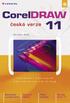 Ukázka knihy z internetového knihkupectví www.kosmas.cz U k á z k a k n i h y z i n t e r n e t o v é h o k n i h k u p e c t v í w w w. k o s m a s. c z, U I D : K O S 1 8 0 6 5 6 U k á z k a k n i h
Ukázka knihy z internetového knihkupectví www.kosmas.cz U k á z k a k n i h y z i n t e r n e t o v é h o k n i h k u p e c t v í w w w. k o s m a s. c z, U I D : K O S 1 8 0 6 5 6 U k á z k a k n i h
1 Tabulky Příklad 3 Access 2010
 TÉMA: Vytvoření tabulky v návrhovém zobrazení Pro společnost Naše zahrada je třeba vytvořit databázi pro evidenci objednávek o konkrétní struktuře tabulek. Do databáze je potřeba ještě přidat tabulku Platby,
TÉMA: Vytvoření tabulky v návrhovém zobrazení Pro společnost Naše zahrada je třeba vytvořit databázi pro evidenci objednávek o konkrétní struktuře tabulek. Do databáze je potřeba ještě přidat tabulku Platby,
Téma: Nástroje Corel PHOTO-PAINTU -16. díl. Vypracovala: Ing. Jana Wasserbauerová
 Téma: Nástroje Corel PHOTO-PAINTU -16. díl Vypracovala: Ing. Jana Wasserbauerová TE NTO PR OJ E KT J E S POLUFINANC OVÁN EVR OPS KÝ M S OC IÁLNÍM FONDEM A STÁTNÍM ROZPOČTEM ČESKÉ REPUBLIKY. Kreslení základních
Téma: Nástroje Corel PHOTO-PAINTU -16. díl Vypracovala: Ing. Jana Wasserbauerová TE NTO PR OJ E KT J E S POLUFINANC OVÁN EVR OPS KÝ M S OC IÁLNÍM FONDEM A STÁTNÍM ROZPOČTEM ČESKÉ REPUBLIKY. Kreslení základních
ŠKOLNÍ VZDĚLÁVACÍ PROGRAM DR. J. PEKAŘE V MLADÉ BOLESLAVI
 školní vzdělávací program PLACE HERE Název školy Adresa Palackého 211, Mladá Boleslav 293 80 Název ŠVP Platnost 1.9.2009 Dosažené vzdělání Střední vzdělání s maturitní zkouškou Název RVP Délka studia v
školní vzdělávací program PLACE HERE Název školy Adresa Palackého 211, Mladá Boleslav 293 80 Název ŠVP Platnost 1.9.2009 Dosažené vzdělání Střední vzdělání s maturitní zkouškou Název RVP Délka studia v
OBSAH ADOBE ILLUSTRATOR CS6 OFICIÁLNÍ VÝUKOVÝ KURZ
 OBSAH ZAČÍNÁME 17 Oficiální výukový kurz......................................... 17 Předpoklady................................................... 17 Instalace programu............................................
OBSAH ZAČÍNÁME 17 Oficiální výukový kurz......................................... 17 Předpoklady................................................... 17 Instalace programu............................................
III/2 Inovace a zkvalitnění výuky prostřednictvím ICT
 Téma sady didaktických materiálů Číslo a název šablony Číslo didaktického materiálu Druh didaktického materiálu Téma didaktického materiálu Autor Vyučovací předmět Cílová skupina Klíčová slova Anotace
Téma sady didaktických materiálů Číslo a název šablony Číslo didaktického materiálu Druh didaktického materiálu Téma didaktického materiálu Autor Vyučovací předmět Cílová skupina Klíčová slova Anotace
Výkresy. Projekt SIPVZ D Modelování v SolidWorks. Autor: ing. Laďka Krejčí
 Výkresy Projekt SIPVZ 2006 3D Modelování v SolidWorks Autor: ing. Laďka Krejčí 2 Obsah úlohy Otevření šablony výkresu Vlastnosti, úprava a uložení formátu listu Nastavení detailů dokumentu Vytvoření výkresu
Výkresy Projekt SIPVZ 2006 3D Modelování v SolidWorks Autor: ing. Laďka Krejčí 2 Obsah úlohy Otevření šablony výkresu Vlastnosti, úprava a uložení formátu listu Nastavení detailů dokumentu Vytvoření výkresu
Modul 6. Multimediální prezentace
 Multimediální prezentace Obsah MODUL 6... 1 MULTIMEDIÁLNÍ PREZENTACE... 1 Obsah... 3 Úvod... 3 POWER POINT 2003... 3 POSTUP PRÁCE NA PREZENTACI... 3 Šablona návrh... 4 Rozložení snímku... 4 Prohlížení
Multimediální prezentace Obsah MODUL 6... 1 MULTIMEDIÁLNÍ PREZENTACE... 1 Obsah... 3 Úvod... 3 POWER POINT 2003... 3 POSTUP PRÁCE NA PREZENTACI... 3 Šablona návrh... 4 Rozložení snímku... 4 Prohlížení
Obsah. Co je nového v Advance CAD 2015 NOVINKY... 5 VYLEPŠENÍ... 8
 Obsah NOVINKY... 5 1: Nová ukotvitelná paleta nástrojů...5 2: Oříznutí výřezu...5 3: Různé typy licencí...5 4: Uživatelské nastavení stránky...6 5: Nastavení barev pro šrafy...7 6: Asociativita úhlových
Obsah NOVINKY... 5 1: Nová ukotvitelná paleta nástrojů...5 2: Oříznutí výřezu...5 3: Různé typy licencí...5 4: Uživatelské nastavení stránky...6 5: Nastavení barev pro šrafy...7 6: Asociativita úhlových
1. Začínáme s FrontPage 2003 11
 Úvod 9 1. Začínáme s FrontPage 2003 11 Instalace programu 12 Spuštění a ukončení programu 15 Základní ovládání 16 Hledání souborů 30 Najít a nahradit 31 Tisk 32 Schránka sady Office 34 Nápověda 36 Varianty
Úvod 9 1. Začínáme s FrontPage 2003 11 Instalace programu 12 Spuštění a ukončení programu 15 Základní ovládání 16 Hledání souborů 30 Najít a nahradit 31 Tisk 32 Schránka sady Office 34 Nápověda 36 Varianty
SPIRIT 2012. Nové funkce. SOFTconsult spol. s r. o., Praha
 SPIRIT 2012 Nové funkce SOFTconsult spol. s r. o., Praha Informace v tomto dokumentu mohou podléhat změnám bez předchozího upozornění. 01/2012 (SPIRIT 2012 CZ) Revize 1 copyright SOFTconsult spol. s r.
SPIRIT 2012 Nové funkce SOFTconsult spol. s r. o., Praha Informace v tomto dokumentu mohou podléhat změnám bez předchozího upozornění. 01/2012 (SPIRIT 2012 CZ) Revize 1 copyright SOFTconsult spol. s r.
PowerPoint 2010 Kurz 4
 PowerPoint 2010 Kurz 4 Animace... 1 Texty vkládání, formátování... 3 Grafy vkládání, formátování... 5 Grafické objekty... 6 Přechody mezi snímky... 7 CZ.1.07/2.2.00/28.0221 Animace Animace jsou umístěny
PowerPoint 2010 Kurz 4 Animace... 1 Texty vkládání, formátování... 3 Grafy vkládání, formátování... 5 Grafické objekty... 6 Přechody mezi snímky... 7 CZ.1.07/2.2.00/28.0221 Animace Animace jsou umístěny
1. Obsah 2. Úvod Zdarma poštovní klient od společnosti Microsoft přímo v PC
 1. Obsah 1. Obsah... 1 2. Úvod... 1 3. Instalace... 2 4. Vytvoření účtu... 5 5. Pošta... 7 6. Kontakty... 11 7. Informační kanály... 11 8. Nastavení zobrazení... 12 2. Úvod Zdarma poštovní klient od společnosti
1. Obsah 1. Obsah... 1 2. Úvod... 1 3. Instalace... 2 4. Vytvoření účtu... 5 5. Pošta... 7 6. Kontakty... 11 7. Informační kanály... 11 8. Nastavení zobrazení... 12 2. Úvod Zdarma poštovní klient od společnosti
METODICKÝ POKYN PRÁCE S MS PowerPoint - ZAČÁTEČNÍCI. Tento projekt je spolufinancován Evropským sociálním fondem a státním rozpočtem České republiky.
 METODICKÝ POKYN PRÁCE S MS PowerPoint - ZAČÁTEČNÍCI Základní rozložení plochy Výchozím stavem při práci je normální zobrazení. pás karet - základní nabídka příkazů Pořadí jednotlivých snímků Základní plocha
METODICKÝ POKYN PRÁCE S MS PowerPoint - ZAČÁTEČNÍCI Základní rozložení plochy Výchozím stavem při práci je normální zobrazení. pás karet - základní nabídka příkazů Pořadí jednotlivých snímků Základní plocha
PowerPoint lekce II.
 PowerPoint lekce II. Formát pptx Základem, všech dokumentů je xml formát Bez nutnosti nastavení, transformace či konverze nativní součást ukládání Ve skutečnosti souhrn dílčích souborů Text, obrázky, styly
PowerPoint lekce II. Formát pptx Základem, všech dokumentů je xml formát Bez nutnosti nastavení, transformace či konverze nativní součást ukládání Ve skutečnosti souhrn dílčích souborů Text, obrázky, styly
Program Sharpdesk Sharpdesk řešení pro správu dokumentů
 Program Sharpdesk Sharpdesk řešení pro správu dokumentů Práce s firemními informacemi Správa firemních dokumentů Jak zaznamenávat, organizovat a sdílet Vaše informace Sharpdesk je jedním z nejoblíbenějších
Program Sharpdesk Sharpdesk řešení pro správu dokumentů Práce s firemními informacemi Správa firemních dokumentů Jak zaznamenávat, organizovat a sdílet Vaše informace Sharpdesk je jedním z nejoblíbenějších
OBRÁZKY (FOTKY, OBRAZCE) vložení a editace
 OBRÁZKY (FOTKY, OBRAZCE) vložení a editace K vložení grafického, nebo i jiného objektu do dokumentu se použije záložka VLOŽENÍ. Přehledně zde máme pohromadě vše, co lze do Wordu vložit. Ukažme si vložení
OBRÁZKY (FOTKY, OBRAZCE) vložení a editace K vložení grafického, nebo i jiného objektu do dokumentu se použije záložka VLOŽENÍ. Přehledně zde máme pohromadě vše, co lze do Wordu vložit. Ukažme si vložení
Používání u a Internetu
 Používání e-mailu a Internetu Je pro vás systém Windows 7 nový? I když má tento systém mnoho společného s verzí systému Windows, kterou jste používali dříve, můžete potřebovat pomoc, než se v něm zorientujete.
Používání e-mailu a Internetu Je pro vás systém Windows 7 nový? I když má tento systém mnoho společného s verzí systému Windows, kterou jste používali dříve, můžete potřebovat pomoc, než se v něm zorientujete.
Úvod 13. Seznámení s PowerPointem 15. K čemu slouží PowerPoint a prezentace 16 Obvyklé využití prezentací 17 Možnosti publikování prezentací.
 Obsah Úvod 13 1 Seznámení s PowerPointem 15 K čemu slouží PowerPoint a prezentace 16 Obvyklé využití prezentací 17 Možnosti publikování prezentací. 19 Spuštění a ukončení programu 20 Spuštění PowerPointu
Obsah Úvod 13 1 Seznámení s PowerPointem 15 K čemu slouží PowerPoint a prezentace 16 Obvyklé využití prezentací 17 Možnosti publikování prezentací. 19 Spuštění a ukončení programu 20 Spuštění PowerPointu
Seznámení Corel Draw. PDF vytvořeno zkušební verzí pdffactory Pro www.fineprint.cz. Panel Vlastnosti. panel základních kreslicích nástrojů
 Seznámení Corel Draw Okno programu Objeví se po spuštění, většinou je připraven nový, prázdný dokument, obvyklá velikost A4. Pamatujme, že na běžném monitoru se stránka zobrazí menší, takže při tisku budou
Seznámení Corel Draw Okno programu Objeví se po spuštění, většinou je připraven nový, prázdný dokument, obvyklá velikost A4. Pamatujme, že na běžném monitoru se stránka zobrazí menší, takže při tisku budou
DUM 02 téma: Corel - křivky
 DUM 02 téma: Corel - křivky ze sady: 1 tematický okruh sady: Vektorová grafika ze šablony: 09 Počítačová grafika určeno pro: 2. ročník vzdělávací obor: vzdělávací oblast: číslo projektu: anotace: metodika:
DUM 02 téma: Corel - křivky ze sady: 1 tematický okruh sady: Vektorová grafika ze šablony: 09 Počítačová grafika určeno pro: 2. ročník vzdělávací obor: vzdělávací oblast: číslo projektu: anotace: metodika:
Autodesk AutoCAD 2018
 Novinky Autodesk AutoCAD 2018 www.graitec.cz www.cadnet.cz, helpdesk.graitec.cz, www.graitec.com Novinky Autodesk AutoCAD 2018 PDF dokument obsahuje přehled novinek produktu AutoCAD 2018. AutoCAD 2018
Novinky Autodesk AutoCAD 2018 www.graitec.cz www.cadnet.cz, helpdesk.graitec.cz, www.graitec.com Novinky Autodesk AutoCAD 2018 PDF dokument obsahuje přehled novinek produktu AutoCAD 2018. AutoCAD 2018
Obsah. Začínáme. 1 Úvod do Adobe Acrobatu. 2 Zkoumáme pracovní plochu
 Obsah Začínáme 1 Úvod do Adobe Acrobatu 2 Zkoumáme pracovní plochu O knize Oficiální výukový kurz.....................14 Acrobat Professional a Acrobat Standard...........14 Předpoklady.....................................15
Obsah Začínáme 1 Úvod do Adobe Acrobatu 2 Zkoumáme pracovní plochu O knize Oficiální výukový kurz.....................14 Acrobat Professional a Acrobat Standard...........14 Předpoklady.....................................15
Univerzita Palackého. Pedagogická fakulta
 Univerzita Palackého Pedagogická fakulta Program ACTIVstudio Mgr. Martina Rešková Olomouc 2013 1. O programu ACTIVstudio Program ACTIVstudio, speciálně navržený pro prezentační a výuková prostředí, je
Univerzita Palackého Pedagogická fakulta Program ACTIVstudio Mgr. Martina Rešková Olomouc 2013 1. O programu ACTIVstudio Program ACTIVstudio, speciálně navržený pro prezentační a výuková prostředí, je
Software pro správu barev Palette Master
 Software pro správu barev Palette Master Návod k použití 01 Speciální software pro kalibraci Software Palette Master, který byl vyvinut ve spolupráci s předními odborníky na kalibraci barev X-Rite, zjednodušuje
Software pro správu barev Palette Master Návod k použití 01 Speciální software pro kalibraci Software Palette Master, který byl vyvinut ve spolupráci s předními odborníky na kalibraci barev X-Rite, zjednodušuje
Prohlídka pracovní plochy
 Prohlídka pracovní plochy Vítá vás aplikace CorelDRAW, komplexní profesionální program pro grafický návrh a práci s vektorovou grafikou. V tomto kurzu se seznámíte s terminologií a pracovní plochou aplikace
Prohlídka pracovní plochy Vítá vás aplikace CorelDRAW, komplexní profesionální program pro grafický návrh a práci s vektorovou grafikou. V tomto kurzu se seznámíte s terminologií a pracovní plochou aplikace
Co je nového v aplikaci PaperPort 12?
 Vítejte! Aplikace PaperPort společnosti Nuance je softwarový balíček pro správu dokumentů pracovní plochy, který vám usnadní skenování, uspořádání, sdílení, správu a přístup k papírovým a digitálním dokumentům
Vítejte! Aplikace PaperPort společnosti Nuance je softwarový balíček pro správu dokumentů pracovní plochy, který vám usnadní skenování, uspořádání, sdílení, správu a přístup k papírovým a digitálním dokumentům
MALUJEME. ZÁKLADNÍ VZDĚLÁVÁNÍ, INFORMAČNÍ A KOMUNIKAČNÍ TECHNOLOGIE, 1. STUPEŇ ZŠ. Autor prezentace Mgr. Hana Nová
 MALUJEME ZÁKLADNÍ VZDĚLÁVÁNÍ, INFORMAČNÍ A KOMUNIKAČNÍ TECHNOLOGIE, 1. STUPEŇ ZŠ. Autor prezentace Mgr. Hana Nová K ČEMU SLOUŢÍ PROGRAM MALOVÁNÍ Program Malování slouží ke kreslení, barvení a úpravám obrázků.
MALUJEME ZÁKLADNÍ VZDĚLÁVÁNÍ, INFORMAČNÍ A KOMUNIKAČNÍ TECHNOLOGIE, 1. STUPEŇ ZŠ. Autor prezentace Mgr. Hana Nová K ČEMU SLOUŢÍ PROGRAM MALOVÁNÍ Program Malování slouží ke kreslení, barvení a úpravám obrázků.
Prezentace. Prezentace. 6. InDesign obtékání textu, zarovnání. Vytvořil: Tomáš Fabián vytvořeno 14. 11. 2012. www.isspolygr.cz
 6. InDesign obtékání textu, zarovnání www.isspolygr.cz Vytvořil: Tomáš Fabián vytvořeno 14. 11. 2012 Strana: 1 Škola Ročník 4. ročník (SOŠ, SOU) Název projektu Interaktivní metody zdokonalující proces
6. InDesign obtékání textu, zarovnání www.isspolygr.cz Vytvořil: Tomáš Fabián vytvořeno 14. 11. 2012 Strana: 1 Škola Ročník 4. ročník (SOŠ, SOU) Název projektu Interaktivní metody zdokonalující proces
Obsah. Úvod... 9. Barevná kompozice... 16 Světlo... 18 Chromatická teplota světla... 19 Vyvážení bílé barvy... 20
 Obsah Úvod.............................................................................................. 9 Historie grafického designu a tisku..................................... 10 Od zadání k návrhu..............................................................
Obsah Úvod.............................................................................................. 9 Historie grafického designu a tisku..................................... 10 Od zadání k návrhu..............................................................
1 Představení sady CorelDRAW Graphics Suite X5... 2. 2 Profily uživatelů... 4. Profesionální grafici...4 Neprofesionální grafici...
 Obsah 1 Představení sady CorelDRAW Graphics Suite X5... 2 2 Profily uživatelů... 4 Profesionální grafici...4 Neprofesionální grafici...4 3 Co je obsahem sady?...6 4 Nové a vylepšené funkce...8 Propojení
Obsah 1 Představení sady CorelDRAW Graphics Suite X5... 2 2 Profily uživatelů... 4 Profesionální grafici...4 Neprofesionální grafici...4 3 Co je obsahem sady?...6 4 Nové a vylepšené funkce...8 Propojení
Gymnázium Vysoké Mýto nám. Vaňorného 163, 566 01 Vysoké Mýto
 Gymnázium Vysoké Mýto nám. Vaňorného 163, 566 01 Vysoké Mýto Registrační číslo projektu Šablona Autor Název materiálu / Druh CZ.1.07/1.5.00/34.0951 III/2 INOVACE A ZKVALITNĚNÍ VÝUKY PROSTŘEDNICTVÍM ICT
Gymnázium Vysoké Mýto nám. Vaňorného 163, 566 01 Vysoké Mýto Registrační číslo projektu Šablona Autor Název materiálu / Druh CZ.1.07/1.5.00/34.0951 III/2 INOVACE A ZKVALITNĚNÍ VÝUKY PROSTŘEDNICTVÍM ICT
TVORBA TEXTOVÉHO DOKUMENTU PROSTŘEDKY, PŘENOSITELNOST
 TVORBA TEXTOVÉHO DOKUMENTU PROSTŘEDKY, PŘENOSITELNOST 1 Tvorba dokumentu - prostředky Psací stroj Od psaní na stroji pochází pojem normostrana Textové editory (např. T602) Slouží k tvorbě textu členěného
TVORBA TEXTOVÉHO DOKUMENTU PROSTŘEDKY, PŘENOSITELNOST 1 Tvorba dokumentu - prostředky Psací stroj Od psaní na stroji pochází pojem normostrana Textové editory (např. T602) Slouží k tvorbě textu členěného
SolidWorks. Otevření skici. Mřížka. Režimy skicování. Režim klik-klik. Režim klik-táhnout. Skica
 SolidWorks Skica je základ pro vytvoření 3D modelu její složitost má umožňovat tvorbu dílu bez problémů díl vytvoříte jen z uzavřené skici s přesně napojenými entitami bez zdvojení Otevření skici vyberte
SolidWorks Skica je základ pro vytvoření 3D modelu její složitost má umožňovat tvorbu dílu bez problémů díl vytvoříte jen z uzavřené skici s přesně napojenými entitami bez zdvojení Otevření skici vyberte
Aplikace Microsoft Office Outlook 2003 se součástí Business Contact Manager
 Aplikace Microsoft Office Outlook 2003 se součástí Business Contact Manager Tipy a triky Obsah Tento dokument obsahuje tipy a triky, které vám pomohou maximalizovat produktivitu při používání aplikace
Aplikace Microsoft Office Outlook 2003 se součástí Business Contact Manager Tipy a triky Obsah Tento dokument obsahuje tipy a triky, které vám pomohou maximalizovat produktivitu při používání aplikace
VY_32_INOVACE_INF4_12. Počítačová grafika. Úvod
 VY_32_INOVACE_INF4_12 Počítačová grafika Úvod Základní rozdělení grafických formátů Rastrová grafika (bitmapová) Vektorová grafika Základním prvkem je bod (pixel). Vhodná pro zpracování digitální fotografie.
VY_32_INOVACE_INF4_12 Počítačová grafika Úvod Základní rozdělení grafických formátů Rastrová grafika (bitmapová) Vektorová grafika Základním prvkem je bod (pixel). Vhodná pro zpracování digitální fotografie.
Uživatelská příručka. Čeština
 Uživatelská příručka 1 Práce se skenerem Tato příručka popisuje používání plochého skeneru dokumentů HP Scanjet 8270 a jeho příslušenství, řešení problémů při instalaci a kontaktování oddělení podpory
Uživatelská příručka 1 Práce se skenerem Tato příručka popisuje používání plochého skeneru dokumentů HP Scanjet 8270 a jeho příslušenství, řešení problémů při instalaci a kontaktování oddělení podpory
Manuál k tvorbě absolventské práce
 Manuál k tvorbě absolventské práce VLOŽENÍ ČÍSLA STRÁNKY... 2 OBRÁZKOVÝ NÁVOD PRO VKLÁDÁNÍ ČÍSEL STRÁNEK... 2 ŘÁDKOVÁNÍ 1,5... 3 OBRÁZKOVÝ NÁVOD PRO ŘÁDKOVÁNÍ... 3 ZAROVNÁNÍ TEXTU DO BLOKU... 4 OBRÁZKOVÝ
Manuál k tvorbě absolventské práce VLOŽENÍ ČÍSLA STRÁNKY... 2 OBRÁZKOVÝ NÁVOD PRO VKLÁDÁNÍ ČÍSEL STRÁNEK... 2 ŘÁDKOVÁNÍ 1,5... 3 OBRÁZKOVÝ NÁVOD PRO ŘÁDKOVÁNÍ... 3 ZAROVNÁNÍ TEXTU DO BLOKU... 4 OBRÁZKOVÝ
Word Lekce III. a IV.
 Word 2007 Lekce III. a IV. Záložní kopie Povolení a nastavení automatického obnovení a automatického uložení může být žádoucí ve chvíli, kdy aplikace Word nahlásí neočekávanou chybu, kolizi aplikace a
Word 2007 Lekce III. a IV. Záložní kopie Povolení a nastavení automatického obnovení a automatického uložení může být žádoucí ve chvíli, kdy aplikace Word nahlásí neočekávanou chybu, kolizi aplikace a
Microsoft Office PowerPoint 2003
 Microsoft Office PowerPoint 2003 Školení učitelů na základní škole Meteorologická Maturitní projekt SSPŠ 2013/2013 Vojtěch Dušek 4.B 1 Obsah 1 Obsah... 2 2 Seznam obrázků... 4 3 Základy programu PowerPoint...
Microsoft Office PowerPoint 2003 Školení učitelů na základní škole Meteorologická Maturitní projekt SSPŠ 2013/2013 Vojtěch Dušek 4.B 1 Obsah 1 Obsah... 2 2 Seznam obrázků... 4 3 Základy programu PowerPoint...
3 Formuláře a sestavy Příklad 1 Access 2007
 TÉMA: Vytváření formulářů Správce databáze Naše zahrada předpokládá, že bude s vytvořenou databází pracovat více uživatelů. Je třeba proto navrhnout a vytvořit formuláře pro přístup k datům. Zadání: Otevřete
TÉMA: Vytváření formulářů Správce databáze Naše zahrada předpokládá, že bude s vytvořenou databází pracovat více uživatelů. Je třeba proto navrhnout a vytvořit formuláře pro přístup k datům. Zadání: Otevřete
Vytváření realistických děl pomocí síťové výplně
 Vytváření realistických děl pomocí síťové výplně Ariel Garaza Díaz O autorovi Ariel žije a pracuje v Montevideu v Uruguayi. Od roku 1980 pracuje jako profesionální návrhář a software Corel používá od roku
Vytváření realistických děl pomocí síťové výplně Ariel Garaza Díaz O autorovi Ariel žije a pracuje v Montevideu v Uruguayi. Od roku 1980 pracuje jako profesionální návrhář a software Corel používá od roku
